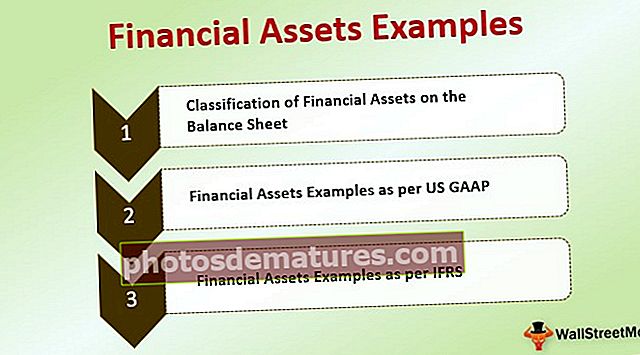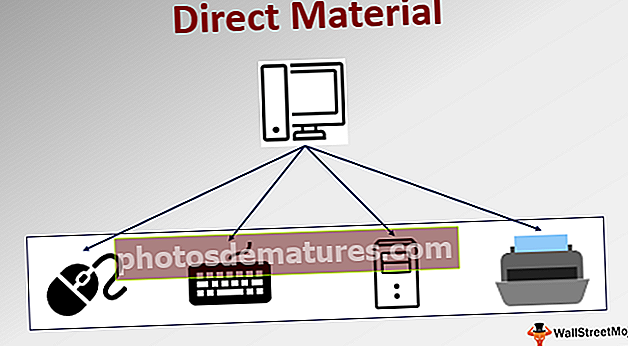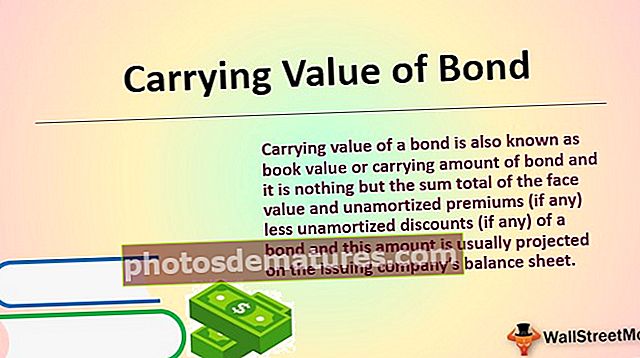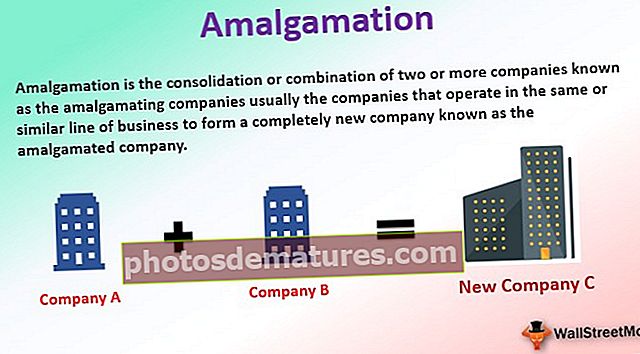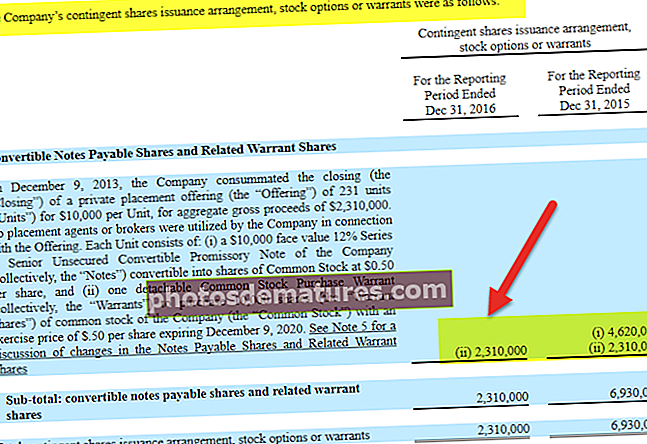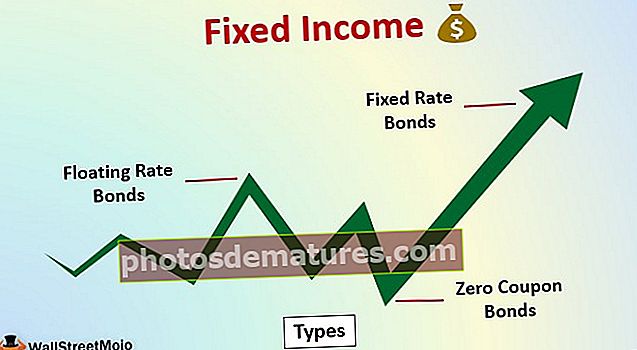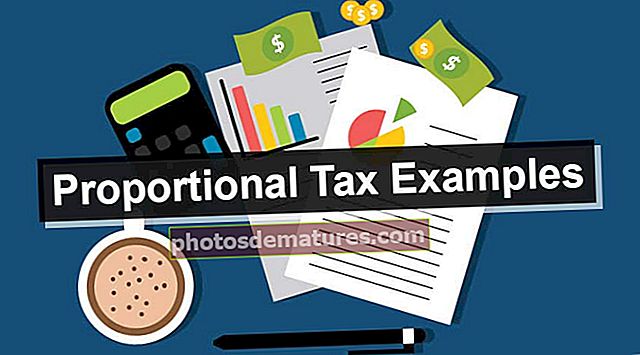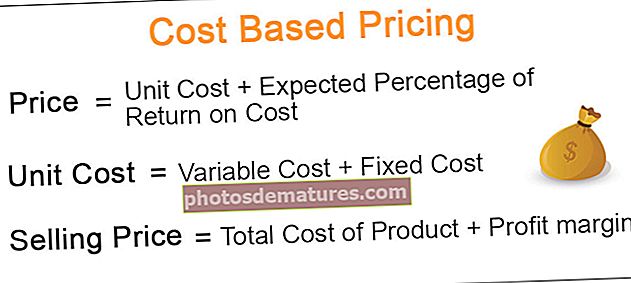VBA INT | Com s'utilitza la funció Enter a VBA Excel?
Funció Excel VBA INT (enter)
VBA INT és una funció incorporada que s'utilitza per donar-nos només la part sencera d'un nombre que ens ha proporcionat una entrada, aquesta funció s'utilitza en aquelles dades la part decimal de les quals no afecta tant les dades, de manera que per facilitar els càlculs o l'anàlisi utilitzem la funció INT per obtenir només els valors enters.
Aquesta funció està disponible amb el full de càlcul, així com a VBA. La funció enter arrodoneix un nombre específic fins al nombre enter més proper.
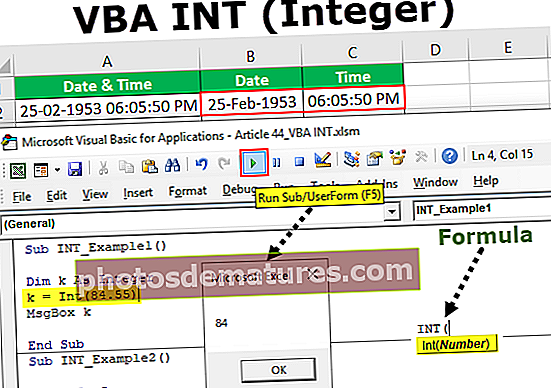
La funció VBA Int es pot utilitzar en el procediment secundari i el procediment de funcions. Ara mireu la sintaxi de la funció INT a VBA.

Només té un argument a subministrar, és a dir, Número
- El nombre és el número que estem intentant convertir a número INTEGRE. Quan es proporciona el número, la funció INT l’arrodoneix al nombre enter més proper.
Per exemple, si el número subministrat és 68,54, la funció Excel VBA Int redona a 68, que és cap a zero. Si el número subministrat és -68,54, la funció INT arrodoneix el nombre a 69, que està lluny de zero.
Com s'utilitza la funció VBA INT?
Podeu descarregar aquesta plantilla Excel VBA INT aquí: plantilla Excel VBA INTExemple 1
Ara, mireu l’exemple senzill de la funció “INT” a VBA. Realitzem la tasca d'arrodonir el número 84,55 cap avall fins al nombre enter més proper.
Pas 1: Inicieu el subprocés.
Pas 2: Declareu la variable com Enter.
Codi:
Sub INT_Exemple1 () Dim K com final enter Sub

Pas 3: Ara assigneu la fórmula a la variable "k”Aplicant la funció INT.
Codi:
Sub INT_Exemple1 () Dim K As Enter K = Int (End Sub

Pas 4: Proporcioneu el número com a 84.55.
Nota: Atès que és un número numèric, no hem de proporcionar entre cometes dobles.
Codi:
Sub INT_Exemple1 () Dim K As Enter K = Int (84.55) End Sub

Pas 5: Ara es passa el resultat de la variable al quadre de missatge VBA.
Codi:
Sub INT_Example1 () Dim K As Integer K = Int (84,55) MsgBox K End Sub

D’acord, executem el codi i veiem què passa.

Per tant, el resultat és 84 i s'arrodoneix cap avall al valor enter més proper.
Exemple 2
Ara amb el mateix número amb el signe negatiu, intentarem convertir al valor enter més proper. A continuació es mostra el codi amb signe negatiu.
Codi:
Sub INT_Exemple2 () Dim k As Enter k = Int (-84.55) 'Número negatiu amb funció INT MsgBox k End Sub
Quan executo aquest codi, ha arrodonit el número a -85.

Exemple # 3: extreu la porció de data de la data i l'hora
Poques vegades a la meva carrera he trobat l'escenari d'extreure la data i l'hora per separat de la combinació de Data i hora.
Per obtenir un exemple, consulteu les dades següents de Data i hora.

Com s’extreu la porció de data i l’hora?
En primer lloc, hem d’extreure la porció Data, per això apliquem la funció INT. El codi següent extraurà la part DATE de les dades anteriors.
Codi:
Sub INT_Exemple2 () Dim k Com enter Per a k = 2 a 12 cel·les (k, 2). Valor = Int (Cel·les (k, 1). Valor) "Això extreurà la data de la segona columna Cel·les (k, 3). Valor = Cèl·lules (k, 1). Valor - Cèl·lules (k, 2). Valor "Extreure el temps a la tercera columna Següent k Finalitzar sub
Executeu aquest codi per obtenir el resultat com el següent (si no s'aplica el format).

A la columna de data, apliqueu el format com a "DD-MMM-AAAA" i per a la columna horària apliqueu el format de data en excel com "HH: MM: SS AM / PM"